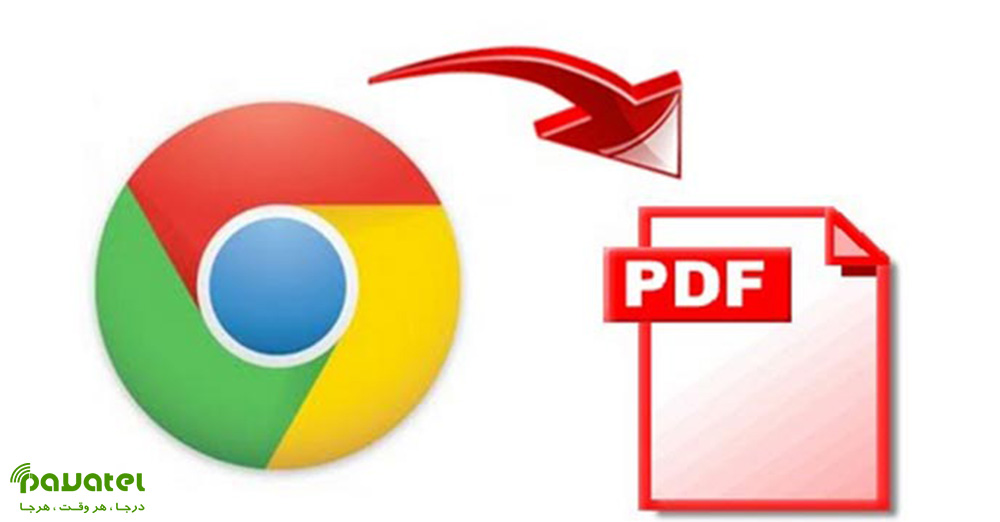این روزها وبگردی به امری رایج و متداول در میان کاربران تبدیل شده است. در بسیاری از موارد ممکن است به مطلبی دسترسی پیدا کرده و بخواهید آن را ذخیره کنید. قابلیت بوکمارک در مرورگرها این امکان را برایتان فراهم کرده است. اما اگر قصد داشته باشید صفحه مورد نظر را بصورت آفلاین نیز در دسترس داشته باشید ، در این مطلب می توانید نحوه ذخیره صفحات وب به صورت PDF در مرورگرهای دسکتاپ را یاد بگیرید.
ذخیره صفحات وب به صورت PDF در مرورگرهای مختلف
کروم
- روی آیکون سه نقطه که در گوشه بالا سمت راست صفحه قرار دارد، کلیک کرده و از منوی کشویی گزینه Print را انتخاب کنید. میتوان مستقیما با فشردن Ctrl + P به آپشن پرینت دسترسی پیدا کرد.
- حال در پنجرهای که باز میشود روی علامت فلشی که در کنار گزینه Destination قرار دارد کلیک کرده و گزینه Save As PDF را از منوی کشویی انتخاب کنید. در سمت چپ صفحه یک پیشنمایش از صفحه به شما نشان داده میشود.
- در قسمت تنظیمات روی گزینه More کلیک کنید تا بتوانید آپشنهایی برای تغییر اندازه صفحه، مقیاس و تغییراتی از این قبیل را انجام دهید.
- اگر مجبور شدید تغییراتی را در این قسمت انجام دهید حتما در آخر گزینه Save را زده و یک مقصد برای فایل مورد نظر روی کامپیوتر خود انتخاب کنید. در نهایت مجددا روی دکمه Save کلیک کنید تا کل فرایند به صورت کامل انجام و ذخیره شود.
مایکروسافت اج
- روی آیکون سه نقطه که در گوشه بالا سمت راست صفحه قرار دارد، کلیک کرده و از منوی کشویی گزینه Print را انتخاب کنید. میتوان مستقیما با فشردن Ctrl + P به آپشن پرینت دسترسی پیدا کرد.
- در صفحهای که باز میشود روی علامت فلشی که زیر Printer قرار دارد، کلیک کرده و از منوی کشویی گزینه Save As PDF را انتخاب کنید.
- در قسمت Layout و Pages میتوان جهت افقی یا عمودی بودن صفحه و تعداد صفحاتی را که میخواهید به صورت پی دی اف ذخیره کنید، مشخص کنید. همچنین میتوان در قسمت More تنظیمات دیگری نظیر اندازه صفحه و مقیاس را نیز تنظیم کرد.
- پس از آنکه تغییرات لازم را انجام دادید روی گزینه Save کلیک کرده و یک مقصد برای فایل نهایی خود روی کامپیوتر انتخاب کنید. در نهایت مجددا روی گزینه Save کلیک کنید.
فایرفاکس
- روی آیکون سه خط افقی که در گوشه بالا سمت راست صفحه قرار دارد، کلیک کرده و از منوی کشویی گزینه Print را انتخاب کنید.
- در پنجرهای که باز میشود روی گزینه Print که در گوشه بالا سمت چپ قرار دارد، کلیک کنید. البته میتوان از کلیدهای ترکیبی Ctrl + P نیز برای باز کردن منوی پرینت استفاده کرد.
- از میان آپشنهای ارائه شده، گزینه Microsoft Print to PDF را انتخاب کرده و سپس دکمه Print را بزنید.
- در این مرحله یک نام برای فایل خود وارد کرده و پس از مشخص کردن محل ذخیره فایل روی گزینه Save کلیک کنید.